Weergave-instellingen voor de Mac
Aanpassen aan het omgevingslicht. De MacBook Pro heeft een Retina-scherm met True Tone-functionaliteit. De True Tone-technologie zorgt ervoor dat de kleur van het scherm wordt aangepast aan het omgevingslicht voor een meer natuurlijke kijkervaring. Je kunt True Tone in- of uitschakelen in het paneel 'Beeldschermen' in Systeemvoorkeuren.
Een dynamisch bureaublad gebruiken. Wanneer je een afbeelding voor een dynamisch bureaublad gebruikt, wordt je bureaubladachtergrond automatisch gewijzigd volgens het tijdstip van de dag op je huidige locatie. Klik in Systeemvoorkeuren op 'Bureaublad en schermbeveiliging', klik op 'Bureaublad' en kies een afbeelding onder 'Dynamisch bureaublad'. Schakel Locatievoorzieningen in om je scherm te laten veranderen op basis van je actuele tijdzone. Als Locatievoorzieningen is uitgeschakeld, verandert de afbeelding afhankelijk van de tijdzone die is opgegeven in het paneel 'Datum en tijd' in Systeemvoorkeuren.
Betere concentratie met de donkere modus. Je kunt een donker kleurenschema gebruiken voor het bureaublad, de menubalk, het Dock en alle ingebouwde macOS-apps. De inhoud wordt uitgelicht, terwijl regelaars en vensters dankzij een donkere kleur meer naar de achtergrond verdwijnen. In apps als Mail, Contacten, Agenda en Berichten wordt witte tekst op een zwarte achtergrond weergegeven. Dat leest prettiger in een omgeving met weinig licht.
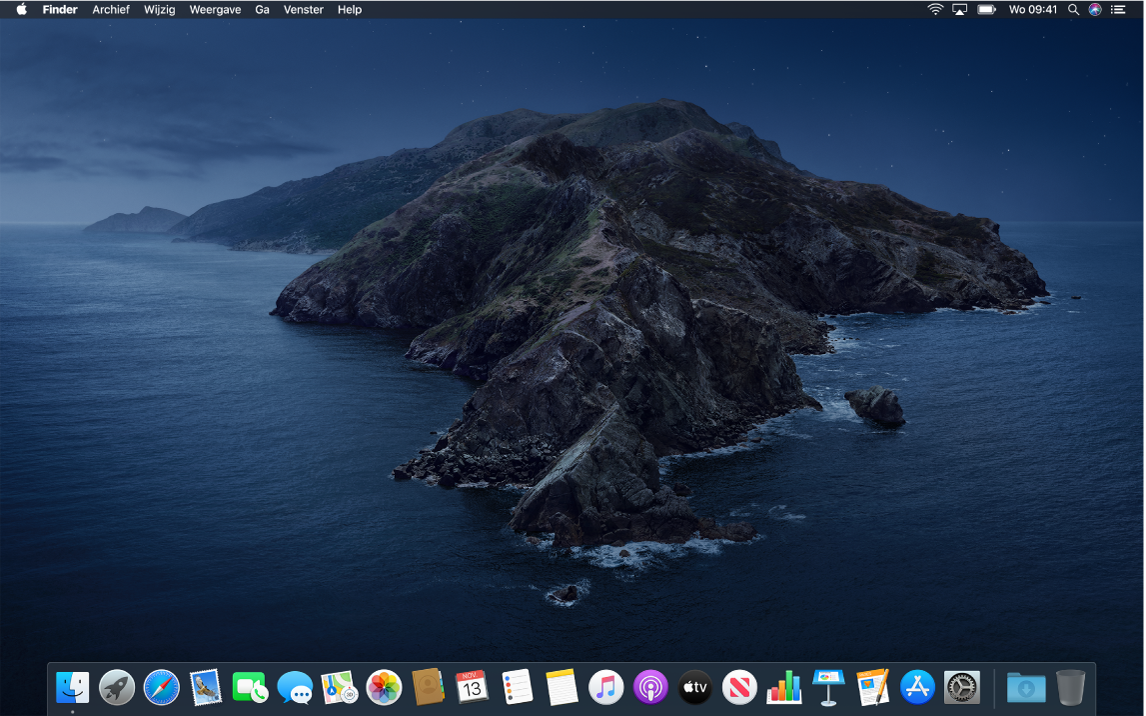
De donkere modus is speciaal afgestemd op professionals die foto's en afbeeldingen bewerken. Tegen een donkere achtergrond zijn kleuren en kleine details veel scherper te zien. Maar deze modus is ook ideaal voor iedereen die zich puur op de inhoud wil concentreren.
Een beeldscherm aansluiten. Zie Een extern beeldscherm gebruiken met de MacBook Pro voor meer informatie.
Meer informatie. Zie het Apple Support-artikel Een Retina-display gebruiken.